批量下载浏览器网页中全部链接的方法
批量下载浏览器网页中全部链接的方法
本文介绍在Chrome浏览器中,通过迅雷自动批量选中网页中全部下载链接并进行下载的方法。
前期的文章批量下载Landsat遥感影像的方法中,我们详细介绍了USGS遥感影像批量下载的方法。在利用这一方法生成每一幅影像的下载链接后,我们直接结合可以批量获取网页内下载链接的下载软件进行下载。而在这一过程中发现,在Chrome浏览器中,常用的下载软件只有IDM可以一次性获取全部下载链接(即下图中的Download all links with IDM),迅雷则只能手动多选。
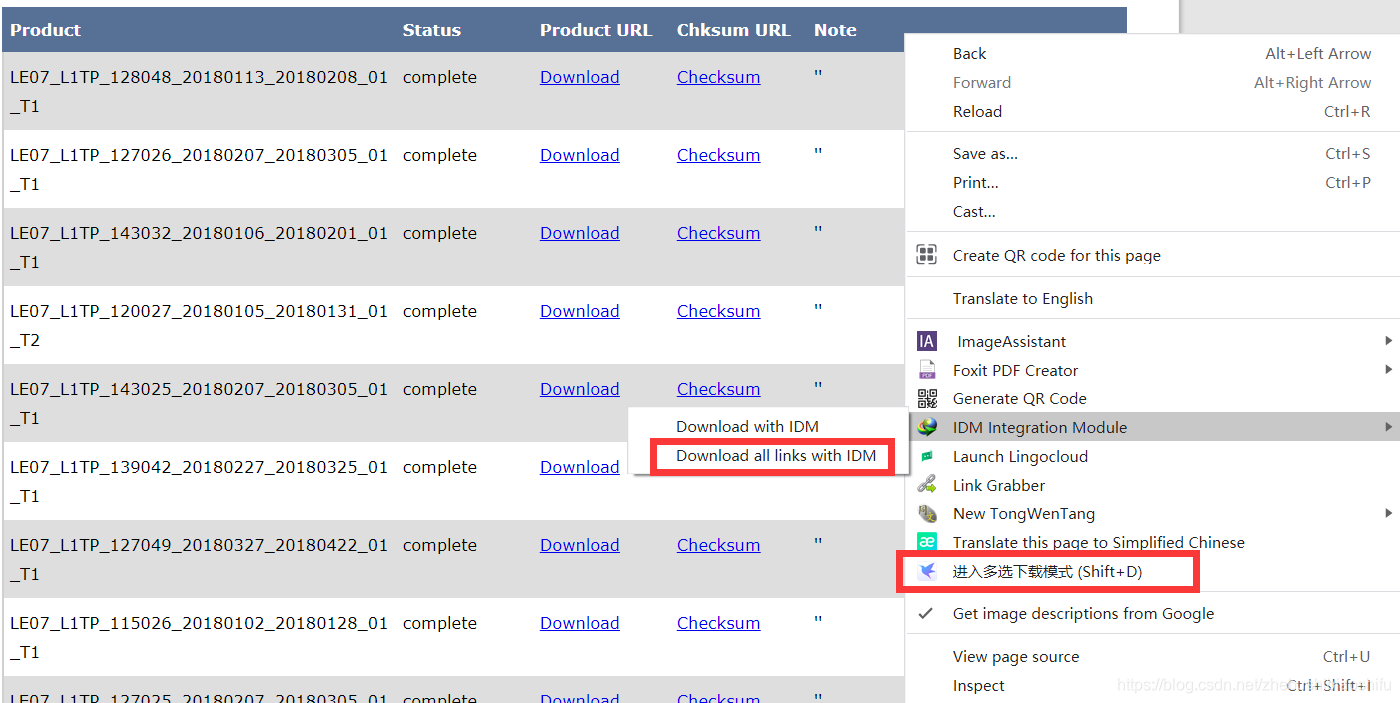
但是,IDM下载器在下载网页内大量链接所对应的文件时,常常出现卡顿、无响应等问题,且其对于不同文件类型的筛选并不是很高效,相比之下还是选择迅雷会更好一些;但是迅雷又只能手动添加下载链接,也非常不方便。那么,有没有什么办法可以让迅雷在Chrome中一次性选中并下载网页内的全部链接呢?
在这里,我们基于Chrome插件Link Grabber实现上述需求。
关于插件的下载与安装,大家可以直接点击这里,具体就不再赘述了。其中需要注意的是,上述这一链接为Chrome插件商店,如果大家进不去可以百度一下具体进入的方法。

安装后,打开那个具有多个我们需要下载的文件链接的网页,然后单击Link Grabber插件。

其会自动弹出一个新的网页,这个网页中包含了刚刚我们所在网页内的全部链接。

随后,纵观全部链接,找到我们需要下载文件对应的链接,看看他们有什么特点。在本文中,由于我们需要下载Landsat遥感影像,因此链接中带有.tar.gz的就是我们需要下载的链接。
因此,我们在新网页中的搜索框内输入.tar。

可以看到,所有带有.tar的链接都被提取出来了。随后,我们点击这一页面右上角的复制按钮,即可将筛选出的全部链接复制到剪切板。

打开迅雷,由于迅雷默认开启了监视剪切板功能,因此直接就会将我们刚刚复制的链接读取;可以看到,需要下载的两千多个遥感影像文件已经全部出现在待下载窗口了。

配置好下载路径,即可开始批量下载~



 浙公网安备 33010602011771号
浙公网安备 33010602011771号